ОПАСНОСТЬ! Важные файлы удалены по ошибке? Не отчаивайтесь!
Удаление файлов никогда не было таким простым, но что делать, если случайно удаленные данные оказались в корзине? Не паникуйте! Человеческий фактор неизбежен, поэтому у нас есть способы восстановления удаленных файлов из корзины, даже если они уже были очищены. В этой статье мы расскажем вам, как сделать это, чтобы вы снова имели доступ к своей важной информации.
Во-первых, необходимо понять, что удаление файла из корзины не означает его полное удаление с вашего компьютера. Файл все еще находится на вашем жестком диске, но операционная система помечает его как "удаленный", освобождая место для новых данных. Поэтому главное правило - не пользоваться компьютером, пока не будет выполнен процесс восстановления файлов, чтобы не записать новые данные на место старых.
Существует множество программных решений, которые помогут вам восстановить удаленные файлы. Некоторые из них бесплатны, но для более сложных случаев, возможно, потребуется платное программное обеспечение. Наша рекомендация - не экономьте на таком важном вопросе и обратитесь к надежному программному обеспечению с положительными отзывами от пользователей.
Восстановление удаленных файлов на ПК
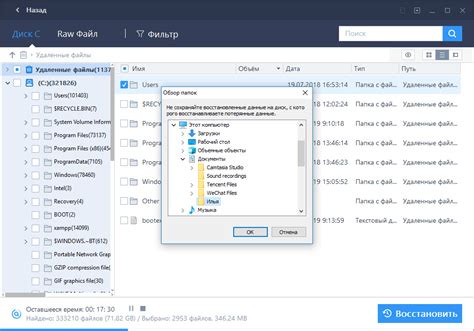
Если вы не можете найти файлы в корзине, можно воспользоваться системным инструментом "Тень" (Shadow) или программами для восстановления данных. Тень - это специальная функция Windows, которая позволяет восстанавливать предыдущие версии файлов и папок. Для этого нужно найти папку или файл, щелкнуть его правой кнопкой и выбрать опцию "Предыдущие версии". Затем выберите нужную версию файла и нажмите "Восстановить".
Если тень не содержит нужного файла либо функция отключена, можно воспользоваться программами для восстановления данных. Некоторые популярные программы включают в себя "Recuva", "EaseUS Data Recovery Wizard" и "Disk Drill". Они позволяют сканировать компьютер и находить удаленные файлы, а также восстанавливать их на жесткий диск.
Несмотря на то, что большинство файлов восстанавливаются успешно, важно помнить, что процесс восстановления зависит от многих факторов, включая продолжительность времени с момента удаления файла, его размер и состояние жесткого диска. Поэтому чем быстрее вы начнете процесс восстановления, тем выше шансы на успешное восстановление удаленных файлов.
Использование специальных программ для восстановления данных
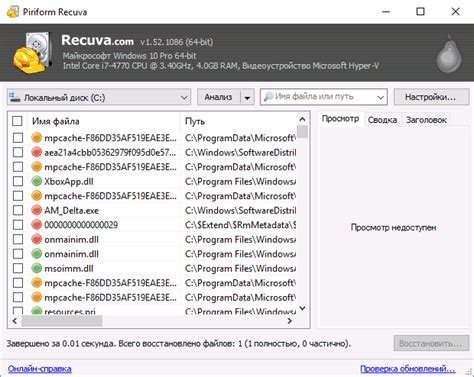
Если восстановить удаленные файлы из корзины средствами операционной системы не удается, существует возможность воспользоваться специальными программами для восстановления данных. Эти программы позволяют провести более глубокий анализ удаленных файлов и восстановить их даже в случаях, когда они были удалены намеренно или случайно удалены из корзины. Рассмотрим некоторые популярные программы:
1. EaseUS Data Recovery Wizard
Эта программа имеет простой и интуитивно понятный интерфейс, который позволяет восстановить удаленные файлы из корзины всего за несколько простых шагов. Она поддерживает восстановление различных типов файлов, включая документы, фотографии, видео и многое другое.
2. Recuva
Recuva – одна из самых популярных программ для восстановления данных. Она обладает мощными функциями сканирования и позволяет восстанавливать удаленные файлы с различных носителей, включая жесткие диски, флэш-накопители и карты памяти.
3. PhotoRec
PhotoRec – это бесплатная программа для восстановления данных, которая специализируется на восстановлении изображений и других мультимедийных файлов. Она работает с различными файловыми системами и способна восстановить данные с поврежденных или отформатированных носителей.
Рекомендуется сохранять восстановленные файлы на другом носителе, чтобы избежать их дальнейшей потери.
Запрос на восстановление файлов через облачное хранилище

Если вы случайно удалите файлы и они находились в облачном хранилище, есть возможность восстановить их при помощи соответствующей функции в облачном сервисе.
Для начала вам необходимо зайти в вашу учетную запись на облачном сервисе. Войдите в свой аккаунт, используя ваше имя пользователя и пароль.
После того, как вы вошли в свой аккаунт, найдите раздел "Корзина" или "Удаленные файлы". Обычно он находится рядом с вашим облачным хранилищем или в меню с настройками аккаунта.
Откройте раздел "Корзина" и просмотрите список удаленных файлов. Вы можете отфильтровать файлы по дате удаления или по имени файла, чтобы проще найти нужные.
При желании, вы можете восстановить все удаленные файлы одновременно, или выбрать только нужные файлы для восстановления. Пометьте файлы, которые вы хотите восстановить, и выберите опцию "Восстановить" или "Вернуть" в контекстном меню, которое появится после выбора файлов.
После нажатия на кнопку восстановления, файлы будут возвращены в ваше облачное хранилище. Они будут доступны для просмотра и скачивания так же, как и раньше.
Будьте внимательны, восстановление файлов из облачного хранилища может занять некоторое время, особенно если восстанавливается большое количество файлов. Подождите, пока процесс восстановления завершится полностью, прежде чем переходить к другим действиям.
Теперь вы знаете, как восстановить удаленные файлы через облачное хранилище. Не забывайте регулярно проверять корзину и сохранять важные файлы в облачном хранилище, чтобы минимизировать потерю данных и иметь возможность быстро восстановить удаленные файлы в случае необходимости.
Правильное использование функции "Отменить удаление"

У каждого пользователя компьютера случается ситуация, когда он случайно удаляет важные файлы и папки из корзины. Однако, многие не знают о функции "Отменить удаление", которая позволяет восстановить удаленные данные без особых усилий.
Для начала, следует зайти в корзину компьютера. Ее можно найти на рабочем столе или в папке "Мои документы". При нажатии на иконку корзины откроется ее содержимое.
Теперь, чтобы восстановить удаленные файлы, нужно выделить все необходимые папки или файлы, щелкнув правой кнопкой мыши, и затем выбрать опцию "Восстановить". После этого, все выбранные объекты автоматически вернутся на исходные места.
Важно отметить, что функция "Отменить удаление" работает только для файлов, которые были недавно удалены. Если вы удалите файлы более недели назад, то их будет невозможно восстановить с помощью этой функции.
Кроме того, стоит помнить, что функция "Отменить удаление" может быть доступна только если вы случайно удалили файлы на том же диске, где установлена операционная система. Если удаление произошло на другом диске, то функция может быть недоступной.
В случае, если вам не удается найти функцию "Отменить удаление" или она не работает, можно воспользоваться программами для восстановления данных. Существуют много бесплатных и платных программ, которые помогут восстановить удаленные файлы и папки.